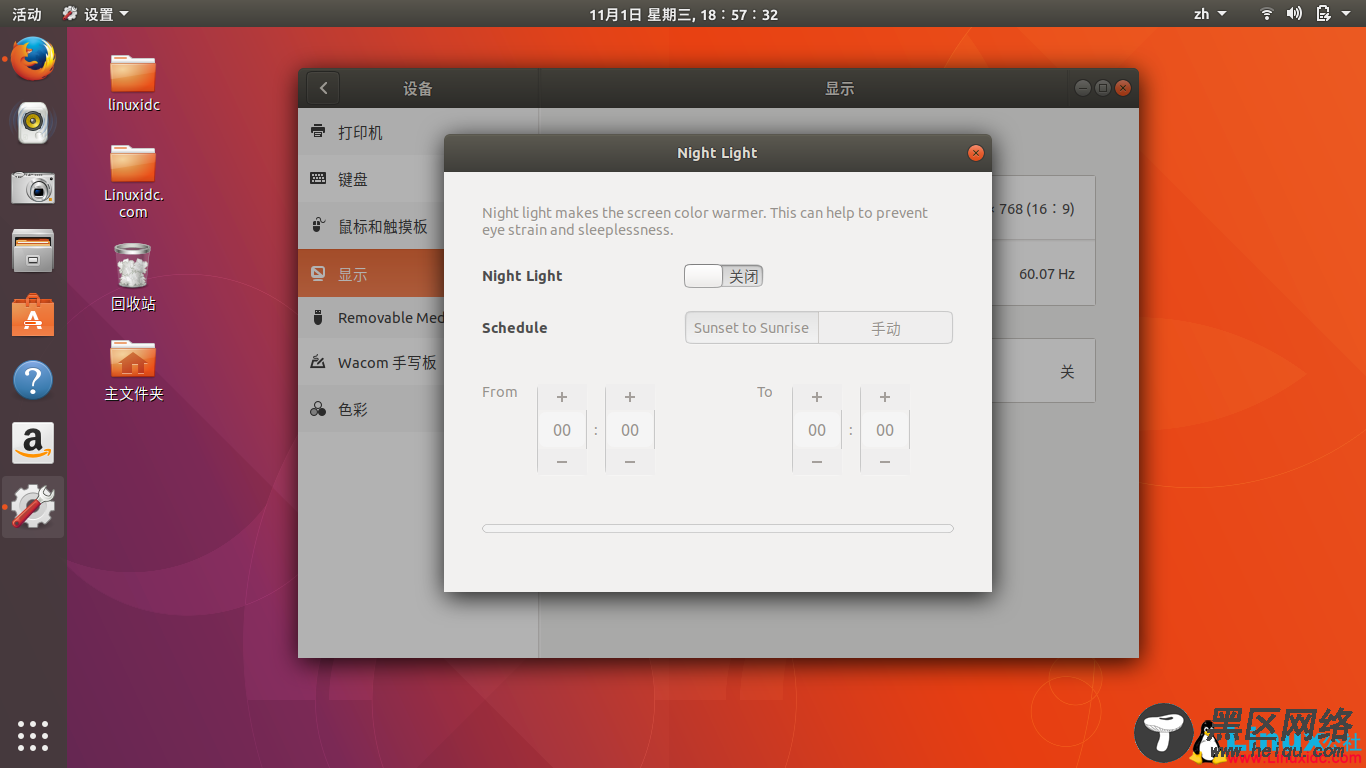如果您在iPhone上使用夜灯,或者在Windows 10中使用Microsoft的夜间模式功能,则几乎肯定要在Ubuntu桌面上启用蓝光滤镜。
这很容易做到这一点。
只需进入设置>设备>显示并切换夜灯,然后选择一个日程表。
有关为什么包含此功能的科学背景的更多信息,您可以跳到关于如何在Ubuntu上启用夜灯的指南 。
8.从Ubuntu软件安装应用程序Ubuntu预装了一系列已经安装的软件,包括Mozilla Firefox浏览器,Thunderbird 电子邮件客户端和LibreOffice 办公套件。
但是,您并不限于使用这些。
您可以从Ubuntu Software应用程序中的数千个其他应用程序安装。只需点击固定在启动器上的橙色购物袋图标即可浏览提供的内容。
一些流行的应用程序:
Chromium – Google Chrome的开源版本
Geary – 用户友好的桌面电子邮件客户端
电报 – 跨平台讯息应用程式
GIMP – 强大的开源图像编辑工具
Kdenlive – 易于使用的视频编辑器
Steam – 游戏分发平台
VLC – 多媒体播放器
快门 – 截图和注释工具
VirtualBox – 免费虚拟机软件
9.下载并安装其他喜爱的Linux应用程序不是每个你想要使用的应用程序都可以通过Ubuntu软件工具进行安装。
事实上,一些最好的Linux应用程序的只提供在Ubuntu以外的软件库中。
虽然你不会在Ubuntu软件商店里找到像Google Chrome,Spotify和Dropbox这样的大牌应用,但你不会错过使用它们!
一些方便的链接可以得到流行的Linux应用程序:
10.浏览GNOME扩展GNOME Shell是一个非常可定制的,由于本机扩展框架。
就像网页浏览器加载项一样,GNOME Extensions可以让您快速地 为桌面添加新功能和额外的功能, 而无需安装额外的应用程序或混乱配置工具。
GNOME扩展非常容易安装; 所有您需要的是浏览器,适当的Firefox(或Chrome)扩展程序和系统帮助器(所有这些都将在您访问GNOME扩展网站时被提示安装)。
设置完成后,您可以在浏览器中加载GNOME扩展网站并安装扩展。
在这里,您可以找到一堆免费的扩展程序 ,当您将桌面闲置时停止锁屏,可以将主屏工作流程 更改为Dash to Panel,这样可以改变外观和感觉完全桌面
我们的一些最喜欢的包括: